
विषय
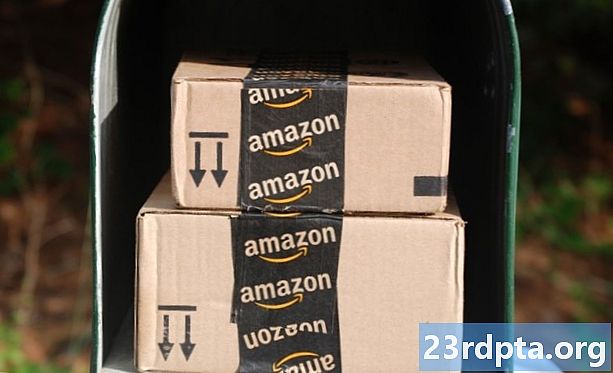
अपने Amazon Prime सदस्यता को कैसे रद्द करें?
यह प्रक्रिया सरल है, लेकिन पहले पता लगाने में थोड़ी मुश्किल हो सकती है।
- अपने अमेजन अकाउंट पेज पर जाएं और फिर “योर प्राइम मेंबरशिप” पर क्लिक करें
यह प्रक्रिया का सबसे मुश्किल हिस्सा हो सकता है, यह विश्वास करें या नहीं। आपको लगता है कि अमेज़न प्राइम को रद्द करने के लिए आपको अपने खाता मेनू के सदस्यता और सदस्यता अनुभाग पर क्लिक करने की आवश्यकता हो सकती है। हालाँकि, आपको "आपका प्राइम मेंबरशिप" मेनू को थोड़ा नीचे जाना होगा और प्रक्रिया शुरू करने के लिए उस पर क्लिक करना होगा।
- अंतिम सदस्यता और लाभ अनुभाग पर क्लिक करें
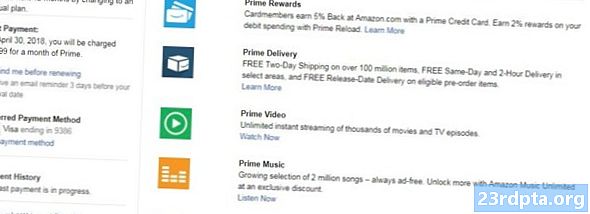
एक बार जब आप अपने अमेज़न प्राइम मेंबरशिप पेज पर होते हैं, तो बाईं ओर नज़र डालें, जहाँ आपको "एंड मेम्बरशिप एंड बेनिफिट्स" बहुत छोटे फ़ॉन्ट अक्षरों में दिखाई देंगे। अमेज़न प्राइम को रद्द करने की प्रक्रिया को जारी रखने के लिए उस पर क्लिक करें।
- "क्या आप सुनिश्चित हैं?" पृष्ठ पर जाएं
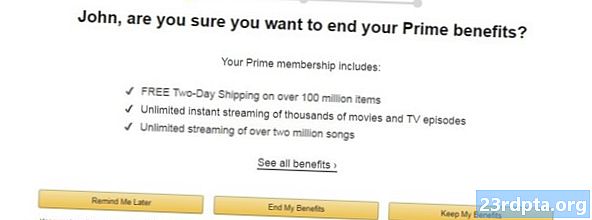
हाँ, अमेज़न वास्तव में, वास्तव में आप अपने अमेज़न प्राइम सदस्यता को रद्द नहीं करना चाहते हैं। "अंतिम सदस्यता और लाभ" लिंक पर क्लिक करने के बाद, आपको फिर एक पृष्ठ पर ले जाया जाएगा जहां आपसे पूछा जाएगा कि क्या आप सुनिश्चित हैं कि आप सेवा रद्द करना चाहते हैं। आपके पास क्लिक करने के लिए तीन विकल्प हैं, लेकिन इसका मध्य एक, "एंड माय बेनिफिट्स" है जिसे आप टैप करना चाहते हैं यदि आप वास्तव में इस प्रक्रिया को जारी रखना चाहते हैं।
- वार्षिक सदस्यता पृष्ठ पर जाएं
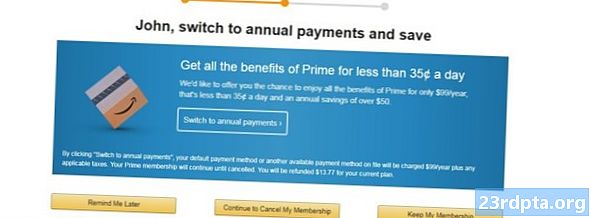
यदि आपके पास अमेज़ॅन प्राइम की मासिक सदस्यता है, तो अगला पृष्ठ जो आप देख सकते हैं, वह आपको इधर-उधर घूमने और वार्षिक सदस्यता का भुगतान करने के लिए कहेगा। हम मानेंगे कि आप इस पोस्ट के लिए अमेज़ॅन प्राइम को रद्द करना चाहते हैं, इसलिए बस इस प्रक्रिया के साथ चलते रहने के लिए "मेरी सदस्यता रद्द करें जारी रखें" पर क्लिक करें।
- धनवापसी प्राप्त करने के लिए चुनें या इसे स्वयं चलाने दें
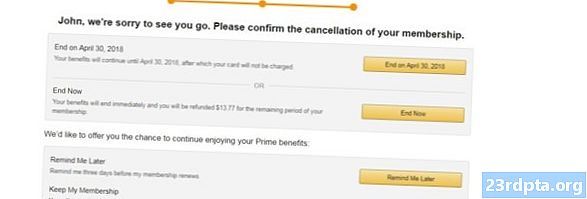
यह इस प्रक्रिया में सबसे दिलचस्प विकल्प है। आपके द्वारा लाए गए अगले पृष्ठ में, आप या तो "एंड नाउ" पर क्लिक कर सकते हैं और आपकी अमेज़ॅन प्राइम सेवा तुरंत बंद हो जाएगी, साथ ही आपको अपनी सदस्यता का रिफंड भी मिलेगा, यह इस बात पर निर्भर करता है कि आपने कितने दिन छोड़े हैं। हालाँकि, यदि आप इसे सेवा के लिए पहले निर्धारित अंतिम तिथि तक उपयोग करते रहना चाहते हैं, तो आप "एंड ऑन (समाप्ति तिथि") चयन पर क्लिक कर सकते हैं, और अमेज़ॅन प्राइम को उस तिथि को समाप्त करना चाहिए, जिसमें कोई अधिक शुल्क नहीं है।
- अमेज़न प्राइम रद्द
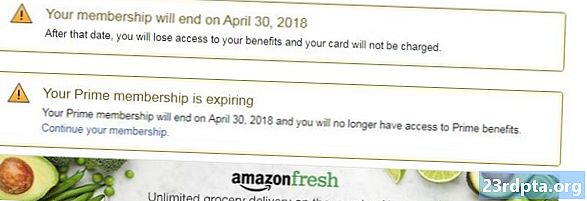
आपके द्वारा चुने गए उन दो विकल्पों में से, आपको "आपका प्रधान सदस्यता" पृष्ठ पर वापस ले जाया जाएगा, जहां यह आपको बताएगा कि आपकी सदस्यता रद्द कर दी गई है, या यह एक विशिष्ट तिथि को समाप्त हो जाएगी। ध्यान रखें कि आप अमेज़ॅन प्राइम को $ 12.99 एक महीने या $ 99 प्रति वर्ष (प्लस करों) के लिए किसी भी समय फिर से जोड़ सकते हैं।
निष्कर्ष
आप अमेज़न प्राइम को रद्द कर सकते हैं। फिर, यह पहली बार में थोड़ा मुश्किल है, और अमेज़ॅन आपको अपने आस-पास रखने की पूरी कोशिश करता है, लेकिन यदि आप वास्तव में इसे दूर करना चाहते हैं, तो यह केवल माउस या स्मार्टफोन या टैबलेट स्क्रीन पर कुछ टैप के साथ कुछ क्लिक लेता है । क्या यह पृष्ठ आप के लिए उपयोगी था?

